1、在Windows10系统桌面,右键点击此电脑的图标,在弹出菜单中选择“属性”的菜单项。

2、然后在打开的系统属性窗口中点击左侧的“高级系统设置”的菜单项。
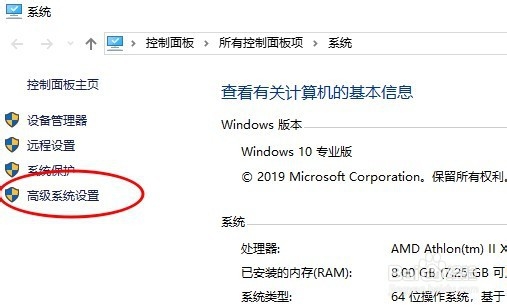
3、接着在打开的系统属性窗口中点击“设置”按钮。

4、这时就会打开性能选项的窗口,在窗口中点击高级的选项卡。
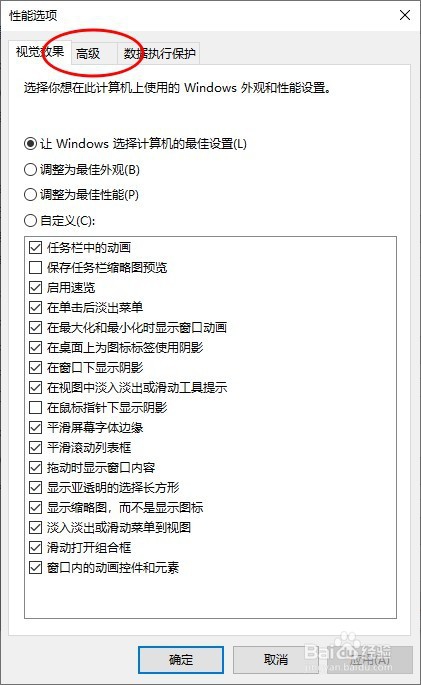
5、然后在打开的高级窗口中点击虚拟内存的更改按钮。

6、接着在打开的虚拟内存的窗口中取消“自动管理所有驱的分页文件大小”前面的复选框。

7、然后我们选中C盘,再选择自定义大小的选项,在下面的初始大小设置为2048,最大撕良滤儆值设置为4096后点击确定按钮就可以了。

8、总结:1、右键点击此电脑的图标,在弹出菜单中选择“属性”的菜单项。2、然后在打开的系统属性窗口中点击左侧的“高级系统设置”的菜单项。3、接着在打开的系统属性窗口中点击“设置”按钮。4、这时就会打开性能选项的窗口,在窗口中点击高级的选项卡。5、然后在打开的高级窗口中点击虚拟内存的更改按钮。6、取消“自动管理所有驱的分页文件大小”前面的复选框。7、然后我们选中C盘,再选择自定义大小的选项,在下面的初始大小设置为2048,最大值设置为4096后点击确定按钮就可以了。